1、搭建telnet服務器
2、搭建DHCP服務器
3、搭建DNS服務器
4、搭建sendmail服務器
5、搭建FTP服務器
6、搭建web服務器 安裝 apache tomcat
7、搭建samba服務器
一、搭建telnet服務器
1、查看是否有telnet服務
rpm –qa|grep telnet
顯示:telnet-0.17-39.el5 還需安裝telnet-server-0.17-39.el5
2、掛載
mkdir /mnt/cdrom
mount –t iso9660 /dev/cdrom /mnt/cdrom
3、找到server文件夾
cd /mnt/cdrom/Server
4、安裝telnet服務
ls telnet*
rpm –ivh telnet-server-0.17-39.el5.i386.rpm
5、檢查安裝
rpm -qa|grep telnet
6、開啟23端口
chkconfig --list 查看端口是否開啟
chkconfig telnet on 或 service telnet start 或 ntsysv
7、用"telnet ip地址"登錄,退出ctrl + D
二、搭建DHCP服務器
1、查看是否有DHCP服務
rpm –qa|grep dhcpt
2、掛載
mkdir /mnt/cdrom
mount –t iso9660 /dev/cdrom /mnt/cdrom
3、找到server文件夾
cd /mnt/cdrom/Server
4、安裝dhcp服務
ls dhcp*
rpm –ivh dhcp-3.05-18.el5.i386.rpm
5、檢查安裝。
rpm -qa|grep dhcp
6、配置文件
實例文件vi /usr/share/doc/dhcp-3.05/dhcpd.conf.sample
租約實效文件vi /var/lib/dhcpd/dhcpd.leases
復制配置文件
cp /usr/share/doc/dhcp-3.05/dhcpd.conf.sample /etc/dhcpd.conf
vi /etc/dhcpd.conf
①修改子網subnet、子網掩碼netmask、路由routers、dns服務器
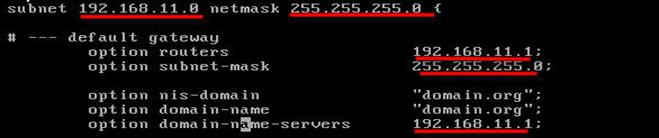
②可分配地址段

③租約

④為指定的計算機保留IP

7、開啟端口
chkconfig --list 查看端口是否開啟
chkconfig dhcpd on 或 service dhcpd start 或 ntsysv
三、搭建DNS服務器
1、查看是否有dns服務
rpm –qa|grep bind
2、掛載
mkdir /mnt/cdrom
mount –t iso9660 /dev/cdrom /mnt/cdrom
3、找到server文件夾
cd /mnt/cdrom/Server
4、安裝dns服務
ls bind*
rpm –ivh bind-9.3.4-10.el5.i386.rpm
rpm –ivh bind-chroot-9.3.4-10.p1.el5.i386.rpm
ls caching*
rpm –ivh caching-nameserver-9.3.4-10.p1.el5.i386.rpm
5、檢查安裝
rpm -qa|grep bind
rpm -qa|grep caching
6、4個配置文件
(1)cd /var/named/chroot/etc
復制主配置文件 cp -p named.caching-nameserver.conf named.conf
vi named.conf
修改15行為 listen-on port 53 { any; };
27行為 allow-query { any; };
(2)cd /var/named/chroot/etc
vi named.rfc1912.zones
修改正向、逆向文件的名稱
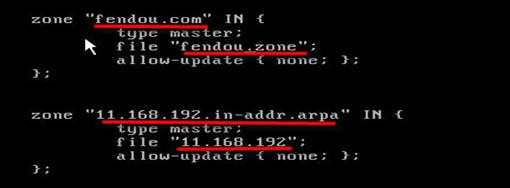
(3)配置正向解析文件
cd /var/named/chroot/var/named
cp -p localdomain.zone fendou.zone(正向解析文件名)
vi fendou.zone (正向解析文件名)
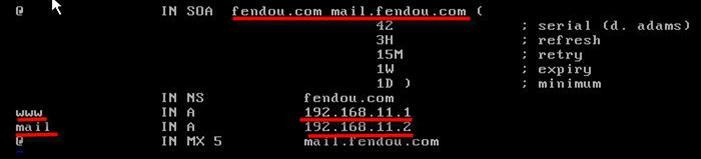
(4)配置逆向解析文件
cd /var/named/chroot/var/named
cp -p named.local 11.168.192(逆向解析文件名)
vi 11.168.192(逆向解析文件名)

7、開啟端口
chkconfig --list 查看端口是否開啟
chkconfig named on 或 service named start 或 ntsysv
四、搭建sendmail服務器
先在named.rfc1912.zones文件中添加正向、逆向區域,並在正向、逆向文件中加入相應內容。
(一)安裝sendmail
1、查看是否有sendmail服務
rpm –qa|grep sendmail
2、掛載
mkdir /mnt/cdrom
mount –t iso9660 /dev/cdrom /mnt/cdrom
3、找到server文件夾
cd /mnt/cdrom/Server
4、安裝sendmail服務
ls sendmail*
rpm –ivh sendmail-cf-8.13.8-2.el5.i386.rpm
rpm –ivh sendmail-doc-8.13.8-2.el5.i386.rpm
5、檢查安裝
rpm -qa|grep sendmail
6、配置文件
vi /etc/mail/sendmail.mc
:set nu
:116
修改Addr = 0.0.0.0 對外開放

52行 安全認證
7、mc sendmail.mc > sendmail.cf
8、vi /etc/mail/local-host-names
加入fendoul.com,保存。
在ip設置中將DNS中的hostname 改為fendou.com
9、service sendmail start
(二)安裝dovecot
1、查看是否有dovecot服務
rpm –qa|grep dovecot
2、掛載
mkdir /mnt/cdrom
mount –t iso9660 /dev/cdrom /mnt/cdrom
3、找到server文件夾
cd /mnt/cdrom/Server
4、安裝dovecot服務
rpm –ivh perl-DBI-1.5.2-2.el5.i386.rpm
rpm –ivh mysql-5.045-7.el5.i386.rpm
rpm –ivh postgresql-libs-8.1.11-1.el5_1.1.i386.rpm
rpm –ivh dovecot-1.0.7-7.el5.i386.rpm
5、檢查安裝
rpm -qa|grep dovecot
6、配置文件
vi /etc/dovecot.conf
:set nu
:20
去掉20行前面的 #
改為protocols = imp imps pop3 pop3s
7、開啟服務
service named start
service sendmail start
service dovecot start
(三)使用sendmail發送郵件
1、創建用戶
useradd -g mail -s /sbin/nologin test1 不具有登錄權限
passwd test1
useradd -g mail -s /sbin/nologin test2
passwd test2
2、發送郵件
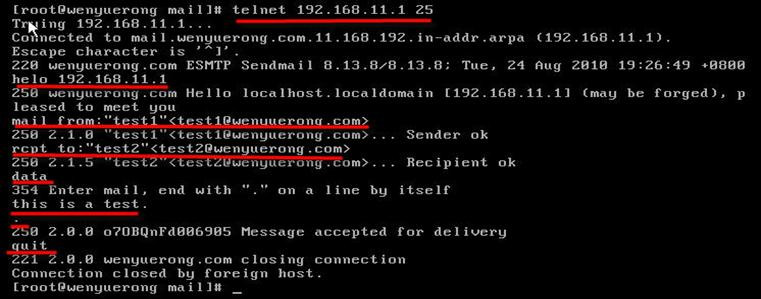
3、查看郵件
vi /var/spool/mail/test2 或 vi /var/spool/mail/root
五、搭建FTP服務器
1、查看是否有FTP服務
rpm –qa|grep vsftp
2、掛載
mkdir /mnt/cdrom
mount –t iso9660 /dev/cdrom /mnt/cdrom
3、找到server文件夾
cd /mnt/cdrom/Server
4、安裝vsftp服務
ls vsftp*
rpm –ivh vsftpd-2.0.5-12.el5.i386.rpm
5、檢查安裝
rpm -qa|grep vsftp
6、配置文件
vi /etc/vsftpd/vsftpd.conf
允許匿名登錄
本地登錄 
允許寫 
權限 

項目說明:
(1)連接選項
listen_address
listen_port
(2)超時選項
57行: idle_session_timeout
(3)負載控制
max_clients 最大登錄用戶數
max_per_ip 同一ip下的鏈接數
anon_max_rate 匿名登錄最大下載速率
user_config_dir=/etc/vsftpd/userconf/ 創建用戶同名文件的存放目錄
(4)用戶選項
anonymous_enable 允許匿名登錄
anon_root= /var/ftp/pub 顯示用戶
7、開啟服務
chkconfig vsftpd on 或 service vsftpd start
8、使用FTP 匿名登錄
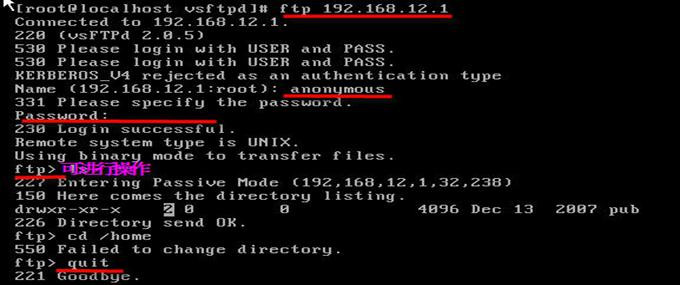
六、搭建web服務器
1、查看是否有HTTP服務
rpm –qa|grep httpd
2、掛載
mkdir /mnt/cdrom
mount –t iso9660 /dev/cdrom /mnt/cdrom
3、找到server文件夾
cd /mnt/cdrom/Server
4、安裝httpd服務
ls httpd*
rpm –ivh apr-1.2.7-11.el5.i386.rpm
rpm –ivh postgresql-libs-8.1.11-1.el5_1.1.i386.rpm
rpm –ivh apr-util-1.2.7-7.el5.i386.rpm
rpm –ivh httpd-2.2.3-22.el5.i386.rpm
5、檢查安裝
rpm -qa|grep httpd
6、配置文件
vi /etc/httpd/conf/httpd.conf
①57行:ServerRoot http運行目錄
②68行:TimeOut 超時
③134行:Listen 監聽端口(80)
④251行:ServerAdmin 郵箱地址
⑤265行:ServerName 寫域名或IP地址
⑥281行:DocumentRoot 訪問網頁目錄
⑦391行:DirectoryIndex 默認訪問的頁面(首頁)
⑧747行:AddDefaultCharset 默認字體編碼
⑨目錄設置:
Order allow.deny
Allow from 192.168.1.0/24
Deny from 192.168.1.200
⑩虛擬目錄:958行
ServerName www.fendoujiaoyu.com
DocumentRoot /var/www/html
ServerName bbs.fendoujiaoyu.com
DocumentRoot /var/www/html/pbbs
7、開啟服務
chkconfig httpd on 或 service httpd start
安裝apache Tomcat
1、先把安裝文件放到Linux下,然後找到它的目錄;
cd apache+tomcat+jdk_for_linux/
2、解壓縮
tar -xf apache-tomcat-5.5.27.tar.gz
3、執行
./jdk-6u1-linux-i586.bin
4、配置環境變量
cd /etc
vi profile

(1)添加以下內容:
JAVA_HOME=/home/loocao/software/java/jdk1.6.0_01 //寫上正確的路徑
JRE_HOME=$JAVA_HOME/jre
CLASSPATH=.:$ JAVA_HOME/lib:$ JRE_HOME/lib:$ CLASSPATH
PATH=$ JAVA_HOME/lib:$ JRE_HOME/lib:$ PATH
(2)在45行後添加JAVA_HOME JRE_HOME CLASSPATH
(3):wq!保存退出。
(4)reboot 重啟
(5)java -version 若顯示java version "1.6.0_01"表示配置成功
(6)cd apache-tomcat-5.5.27/bin
(7)在bin下執行 ./startup.sh
./shutdown.sh 關閉
七、搭建samba服務器
1、查看是否有samba服務
rpm –qa|grep samba
默認安裝:
samba-common-3.0.33-3.7.el5
samba-c l i e n t-3.0.33-3.7.el5
2、掛載
mkdir /mnt/cdrom
mount –t iso9660 /dev/cdrom /mnt/cdrom
3、找到server文件夾
cd /mnt/cdrom/Server
4、安裝samba服務
ls samba*
rpm –ivh samba-3.0.33-3.7.el5.i386.rpm
rpm –ivh perl-Convert-ASN1-0.20-1.1.noarch.rpm
5、檢查安裝
rpm -qa|grep samba
6、配置文件
vi /etc/samba/smb.conf
(1)修改
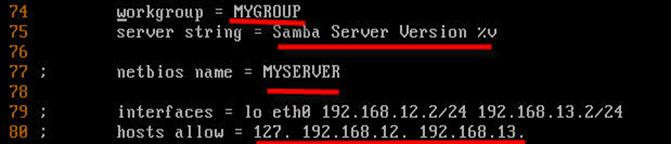
74行:workgroup = 組名
75行:解釋說明
77行:另一個名字
80行:允許訪問的ip及子網
分號為注釋
(2)

101行:設置安全的(share為所有人可訪問,user為指定用戶訪問)
(3)

124行: 域名可訪問
(4)
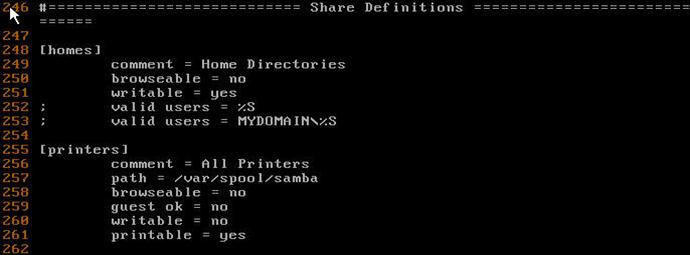
249行:設置主目錄comment = Home Directories
250行:是否可見
251行:是否可寫
252行:固定的用戶
253行:固定用戶的域名
(5)

283行:設置主目錄
284行:設置主目錄路徑
285行:是否設為公共
286行:是否可寫
287行:是否可打印
288行:可寫的列表:如 用戶名+組名 ,表示用戶和組成員都可寫。
(6)建立主目錄,並將其與所有的用戶都改為在設定的組內,改權限為777;
(7)用命令testparm測試是否配置正確。
7、開啟服務
service smb start
8、在Linux圖形界面下,
⑴ 選擇places → Connect to Server…
⑵在出現的窗口中,service type:選擇windows share;
⑶在server後輸入ip地址,connect。
9、雙擊出現的smb 圖標。